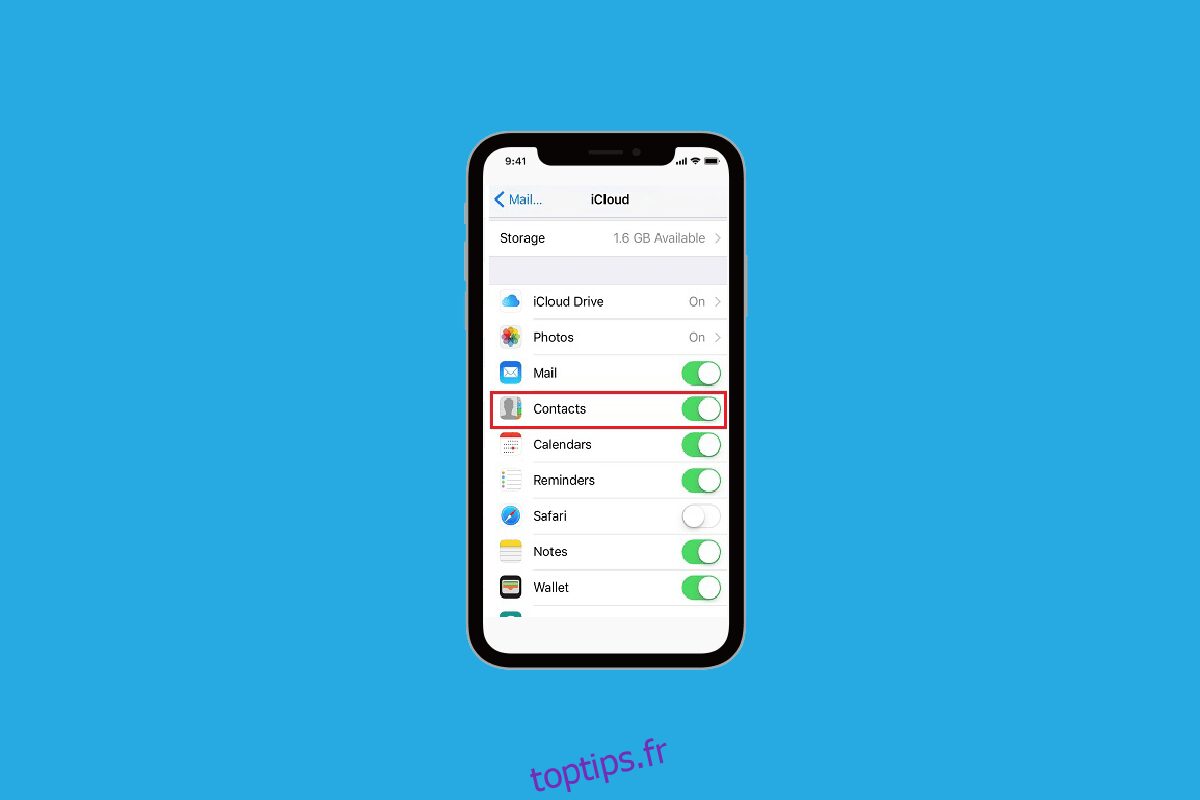Vous souhaitez appeler vos amis et votre famille mais vous ne vous souvenez pas de leurs coordonnées ? Ne vous inquiétez pas car il n’est pas nécessaire de mémoriser les coordonnées de quiconque, car l’application iPhone Phone vous aide à enregistrer les coordonnées de quiconque. Et il organise également le nom par ordre alphabétique afin que vous n’ayez pas à perdre de temps lorsque vous recherchez un contact. Vous pouvez ajouter les noms de vos personnes préférées dans la section Favoris. Outre toutes ces fonctionnalités, de nombreuses personnes ont rencontré tous les noms de contact disparus iPhone et les noms de contact iPhone manquants dans les problèmes de messages texte. Si vous avez rencontré l’un de ces problèmes, vous êtes au bon endroit pour obtenir les solutions. Dans cet article, nous verrons comment réparer les noms disparus des contacts iPhone et les noms de contact disparus de l’iPhone 6.
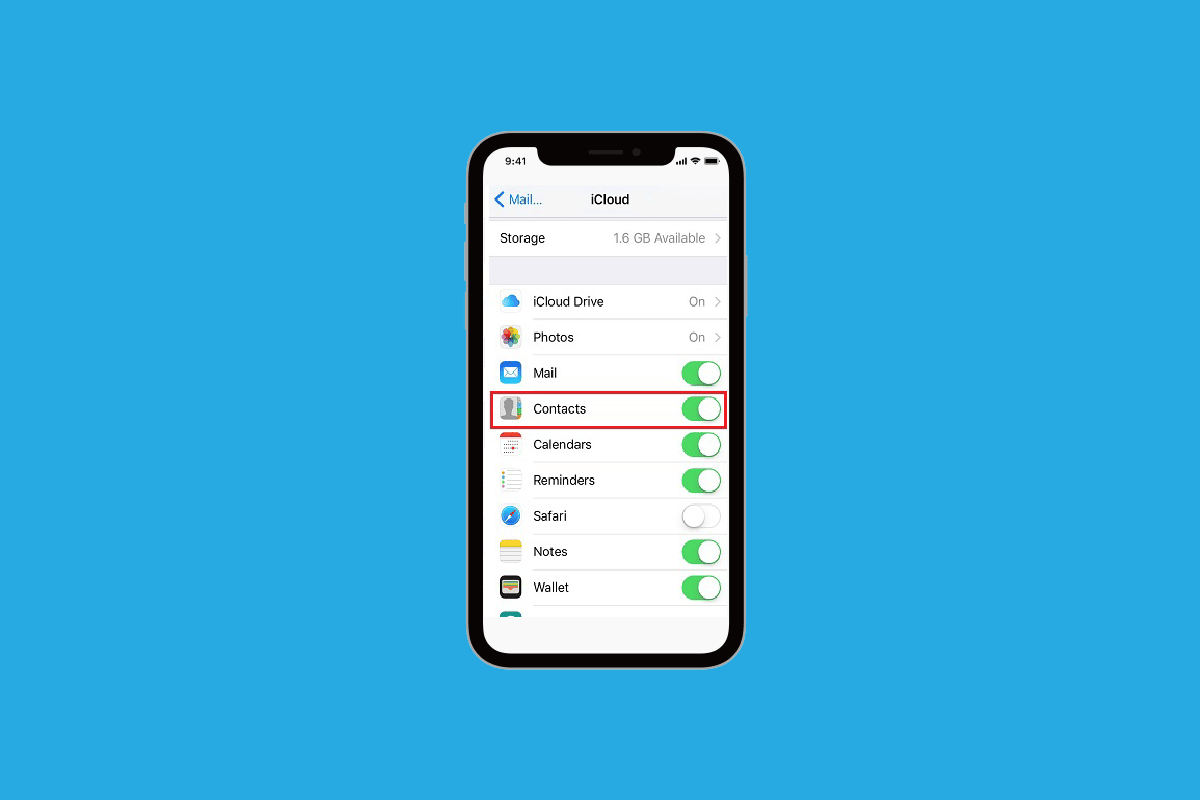
Table des matières
Comment réparer tous les noms de contact disparus sur iPhone
Tous les noms de contact ont disparu de l’iPhone ou les noms ont disparu des contacts Un problème de l’iPhone peut survenir en raison d’une restauration malheureuse, d’une mise à jour logicielle boguée ou d’une synchronisation lente en raison d’une mauvaise connexion Internet. Si vous rencontrez également ce problème, vous devez absolument lire les méthodes que nous vous proposons ci-dessous afin de pouvoir résoudre facilement le problème. Les méthodes sont faciles à suivre, vous ne rencontrerez donc aucun problème en les essayant sur votre appareil.
Méthode 1 : Redémarrez l’iPhone
Il y a des moments où vous rencontrez tous les noms de contact qui ont disparu du problème de l’iPhone. Dans ce cas, vous pouvez essayer de redémarrer ou de redémarrer votre appareil pour résoudre le problème. Il rafraîchira le système du gel et des problèmes. Vous pouvez lire notre article sur Comment redémarrer l’iPhone X pour savoir comment redémarrer.

Méthode 2 : Actualiser la base de données de contacts
Vous pouvez accéder à l’application de contact sur votre iPhone et essayer de modifier le contact qui disparaît.
1. Ouvrez l’application Contacts sur votre iPhone.

2. Appuyez sur le contact que vous souhaitez modifier.

3. Appuyez sur Modifier dans le coin supérieur droit.

4. Modifiez le nom du contact ou quoi que ce soit de mineur et appuyez sur Terminé.
5. Ensuite, redémarrez votre iPhone et voyez si le contact souhaité apparaît dans la liste ou non.
Cela actualisera le contact et peut aider à résoudre le problème de disparition des contacts. Faites cela avec tous les contacts qui ne cessent de disparaître de votre base de données.
Méthode 3 : activer/désactiver les contacts dans iCloud
Il y a des moments où tous les noms de contact ont disparu, un problème iPhone peut survenir en raison d’un problème de synchronisation des contacts entre iCloud et iPhone. Ainsi, pour apprendre à activer et désactiver les contacts dans iCloud, vous pouvez suivre les étapes ci-dessous.
1. Ouvrez l’application Paramètres sur votre iPhone.

2. Ensuite, appuyez sur votre identifiant Apple > iCloud.

3. Désactivez la bascule pour l’option Contacts.
4. Ensuite, appuyez sur Conserver sur mon iPhone dans la fenêtre de confirmation.

5. Après un certain temps, activez à nouveau la bascule pour l’option Contacts et appuyez sur Fusionner.
Méthode 4 : Utiliser Siri pour restaurer les contacts
Une autre façon de résoudre le problème de disparition de tous les noms de contact sur iPhone consiste à demander à Siri de ramener les contacts. Les noms de contact sont reconnus par Siri afin que Siri l’assistant virtuel puisse aider à résoudre les noms de contact disparus du problème de l’iPhone 6. Dites, Hey Siri, composez [desired number]. Lorsque l’appel est passé et terminé, le contact apparaîtra dans l’historique des appels pour que vous le remarquiez.
Lisez aussi : Pourquoi mon Siri a-t-il un son bizarre ?
Méthode 5 : redémarrer la synchronisation des contacts
En optant pour cette méthode, vous pouvez essayer de résoudre le problème.
1. Lancez Paramètres sur votre iPhone.
2. Ensuite, appuyez sur Contacts > Comptes.

3. Pour l’un de vos comptes, par exemple, iCloud, Exchange, Yahoo, etc., choisissez le compte souhaité et définissez la synchronisation des contacts sur Désactivé.
4. Maintenant, redémarrez votre iPhone.
5. Ensuite, lancez à nouveau l’application Paramètres.
6. Ensuite, appuyez sur l’option Contacts.
7. Choisissez le compte souhaité et activez la bascule pour la synchronisation des contacts.
Méthode 6 : désactiver le nom abrégé
Pour savoir comment désactiver les noms abrégés, vous pouvez suivre les étapes ci-dessous.
1. Commencez par accéder à l’application Paramètres de l’iPhone.
2. Ensuite, appuyez sur l’option Contacts.
3. Après cela, appuyez sur l’option Nom abrégé.
4. Désactivez la bascule pour le nom abrégé.

Méthode 7 : Changer la région de l’iPhone
Une autre façon de résoudre le problème de disparition des contacts de l’iPhone consiste à modifier la région et la langue et à redémarrer votre téléphone ultérieurement. Pour savoir comment changer de région, suivez les étapes indiquées.
1. Accédez aux paramètres sur votre iPhone.
2. Ensuite, appuyez sur l’option Général > Langue et région.

3. Ensuite, définissez la région différente et forcez le redémarrage de votre iPhone.
Méthode 8 : Se reconnecter sur iPhone
Vous pouvez également vous déconnecter et vous reconnecter sur votre iPhone pour résoudre ce problème. Pour savoir comment procéder, suivez les étapes indiquées.
1. Ouvrez Paramètres sur votre iPhone et appuyez sur Identifiant Apple > Déconnexion.

2. Ensuite, entrez votre mot de passe Apple ID dans la fenêtre contextuelle suivante.
3. Dans la fenêtre contextuelle suivante, sélectionnez/désélectionnez le type de données iCloud que vous souhaitez copier sur votre appareil et choisissez l’option Déconnexion.
4. Ensuite, reconnectez-vous à votre compte iCloud.
Méthode 9 : modifier les paramètres des listes pour les contacts
En modifiant les paramètres de liste pour les contacts, vous pouvez résoudre ce problème. Essayez donc cette méthode et suivez les étapes indiquées.
1. Lancez l’application Téléphone et appuyez sur l’option Contacts.
2. Ensuite, appuyez sur Listes dans le coin supérieur gauche.

3. Ensuite, désélectionnez l’option Tous iCloud et appuyez sur Terminé dans le coin supérieur droit. Après cela, vous devriez voir tous les contacts que vous avez enregistrés sur votre iPhone.
4. Recherchez les contacts manquants et ajoutez-les à votre carnet d’adresses.
5. Ensuite, accédez aux paramètres des listes et sélectionnez à nouveau l’option Tous iCloud.
Méthode 10 : Redémarrez iMessages
Pour résoudre les noms de contact iPhone manquants dans les messages texte, vous pouvez essayer cette méthode. Suivez les étapes ci-dessous pour redémarrer iMessages.
1. Lancez l’application Paramètres sur votre appareil.
2. Ensuite, appuyez sur l’option Messages.

3. Désactivez la bascule pour l’option iMessages.
4. Ensuite, redémarrez votre iPhone.
5. Maintenant, allez dans l’application Paramètres et appuyez sur Messages > iMessage pour le réactiver.
Méthode 11 : restaurer la sauvegarde de l’iPhone avec iTunes
Une autre façon de corriger les noms de contact disparus du problème de l’iPhone consiste à restaurer la sauvegarde de l’iPhone.
1. Lancez le iTunes sur votre Macbook ou Mac et connectez votre iPhone à votre Mac à l’aide d’un câble USB.
2. Ensuite, cliquez sur l’icône de l’appareil présente en haut à gauche de l’écran d’accueil d’iTunes.

3. Maintenant, dans le menu de l’appareil, cliquez sur Restaurer la sauvegarde… puis sélectionnez une sauvegarde précédente que vous souhaitez restaurer.

4. Pour restaurer votre iPhone, cliquez sur l’option Restaurer.
Une fois que votre appareil a été restauré avec succès à partir d’une sauvegarde précédente, accédez à l’application Contacts pour voir si les contacts manquants sont revenus.
Méthode 12 : Réinitialiser les paramètres réseau
Si vous souhaitez opter pour cette méthode, suivez les étapes ci-dessous.
1. Lancez l’application Paramètres sur votre appareil.
2. Ensuite, appuyez sur l’option Général.

3. Appuyez sur l’option Transférer ou Réinitialiser l’iPhone.

4. Ensuite, appuyez sur Réinitialiser> Réinitialiser les paramètres réseau.

***
Donc, nous espérons que vous avez compris comment réparer tous les noms de contact disparus iPhone et les noms de contact iPhone manquants dans les problèmes de messages texte avec les étapes détaillées à votre aide. Vous pouvez nous faire part de vos questions ou suggestions sur tout autre sujet sur lequel vous souhaitez que nous réalisions un article. Déposez-les dans la section des commentaires ci-dessous pour que nous le sachions.